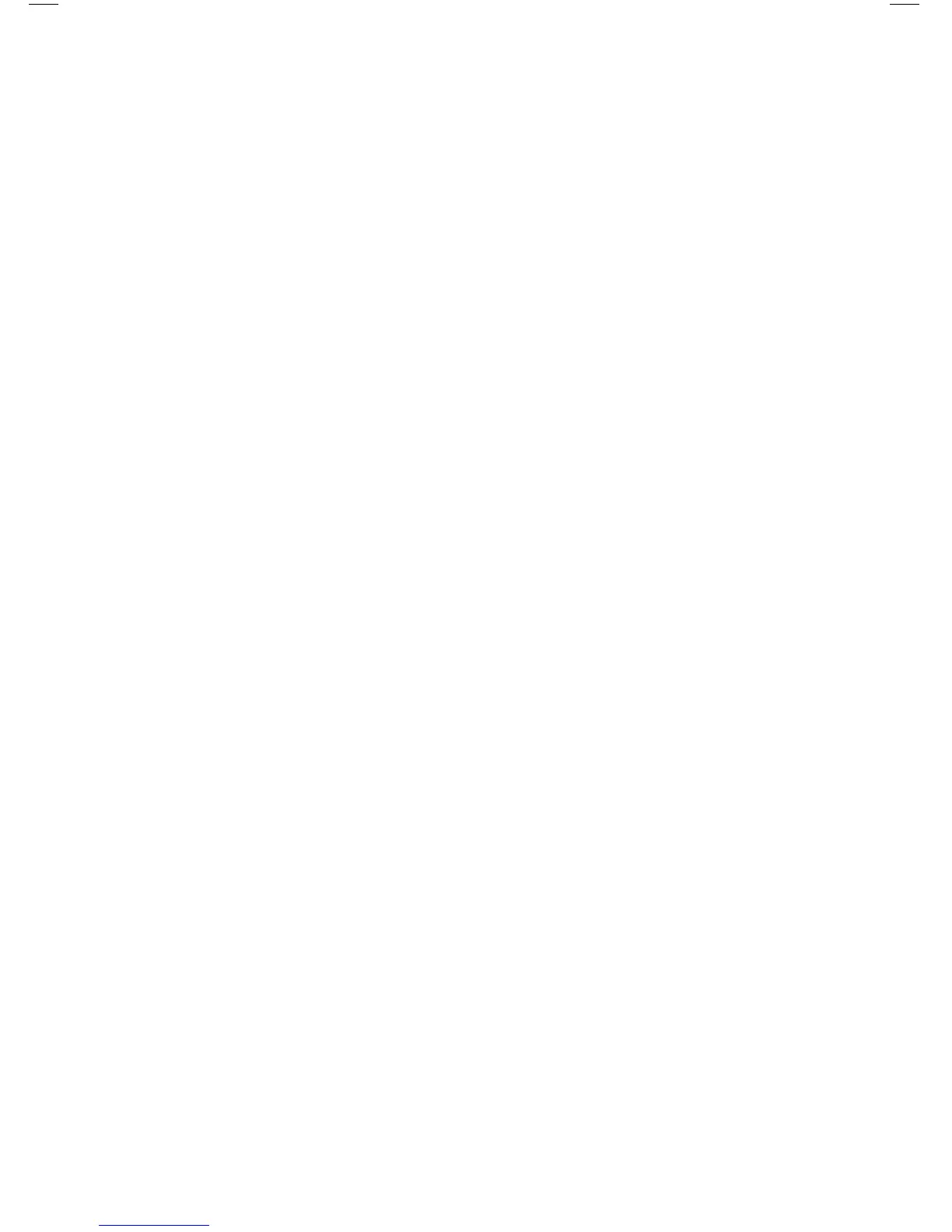Première mise sous tension de l'ordinateur 23
Pour des informations sur les mots de passe sous Windows Vista : Cliquez sur le bouton
Démarrer de Windows Vista dans la barre des tâches, puis sur Aide et support, et
saisissez mots de passe dans la zone de recherche avant d’appuyer sur la touche Entrée. Voir
“Utilisation du Centre d'aide et de support” à la page 35.
Utilisation d'un logiciel antivirus
Lorsque vous utilisez l’ordinateur pour accéder à votre messagerie électronique, au réseau ou à
Internet, vous vous exposez à des virus informatiques. Les virus informatiques peuvent désactiver
ou endommager le système d’exploitation, les logiciels ou les utilitaires de l’ordinateur.
Un logiciel antivirus peut détecter la plupart des virus, les supprimer et dans la majorité des cas,
réparer tout dommage qu’ils pourraient avoir causé. Pour assurer une protection continue
contre les nouveaux virus, vous devez régulièrement mettre à jour le logiciel antivirus.
Le logiciel antivirus préinstallé sur l’ordinateur comprend des composants antivirus et pare-
feu. Le logiciel comprend une version d’essai gratuite de mises à jour des protections. Pour
protéger votre ordinateur contre les nouveaux virus au-delà de cette période d’essai, achetez
un service de mise à jour étendu. Des instructions pour utiliser et mettre à jour le logiciel
antivirus et pour vous abonner au service de prolongation des mises à jour sont fournies dans
le programme.
Pour plus d’informations sur les virus informatiques : Cliquez sur le bouton Démarrer de
Windows Vista dans la barre des tâches, puis sur Aide et support, et saisissez virus
dans la zone de recherche avant d’appuyer sur la touche Entrée. Voir “Utilisation du Centre
d'aide et de support” à la page 35.
Utilisation du pare-feu
Lorsque vous utilisez l’ordinateur pour accéder à votre messagerie électronique, au réseau ou
à Internet, des personnes non autorisées risquent d’accéder à des informations vous
concernant, votre ordinateur et vos données. Pour protéger votre confidentialité, utilisez un
pare-feu :
■ Windows Vista comprend un pare-feu préinstallé sur votre ordinateur.
■ Le logiciel antivirus préinstallé sur l’ordinateur comprend un pare-feu.
Les fonctions du pare-feu comprennent la journalisation, la création automatique de rapports
et l’émission automatique d’alertes afin de contrôler toutes les communications entrantes et
sortantes.
Dans certains cas, un pare-feu peut empêcher l’accès à des jeux en ligne, affecter le partage
d’imprimantes ou de fichiers sur un réseau, ou bloquer des pièces jointes autorisées de
courriers électroniques. Pour résoudre temporairement ce problème, désactivez le pare-feu,
effectuez l’opération en question, puis réactivez le pare-feu. Pour résoudre définitivement le
problème, reconfigurez le pare-feu.
Configuration de l’ordinateur pour les mises à
jour automatiques des logiciels Microsoft
Microsoft améliore en permanence le système d’exploitation Windows Vista. Exécutez
Windows Vista Update chaque mois pour installer ces mises à jour, ou gardez votre système
d’exploitation à jour en utilisant la fonctionnalité des Mises à jour automatiques.
